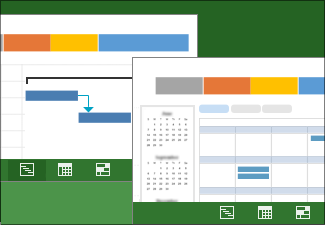|
|
Gantt 차트는 프로젝트 진행 상황을 한눈에 보여줍니다. Project 보기에서는 일정의 모든 영역에 대한 중요한 의견을 얻을 수 있습니다. 일정에 적합한 보기를 선택하는 것은 프로젝트를 순조롭게 진행하기 위해 중요한 첫 번째 단계입니다. 이 일련의 프로젝트 관리 교육 가이드에서 더 많은 문서를 보려면 Project 로드맵을 참조하세요. |
시작하기 전 프로젝트 관리 팁 . . .
-
일정에서 가장 중요한 작업을 파악하시겠습니까? 모든 작업은 일정에서 중요합니다. 그러나 일부 작업은 일정 종료 날짜에 다른 작업보다 더 큰 영향을 미칩니다. 프로젝트 관리-말하기에서 이러한 작업은 중요한 작업입니다. 이러한 사항을 먼저 확인하여 일정의 문제를 해결합니다.
-
작업이 서로 어떻게 관련되는지 확인하시겠습니까? Gantt 차트는 작업이 서로 어떻게 관련되는지 확인하는 한 가지 방법일 뿐입니다. 그러나 다른 보기를 사용하는 것을 두려워하지 마십시오. 네트워크 다이어그램에서는 더 복잡한 작업 관계를 살펴봅니다. 달력에는 익숙한 월별 일정 형식의 작업이 표시됩니다. Timelime은 주요 마일스톤이 일정에 속하는 위치를 보여 줍니다.
-
<c0>작업자의 진행 상황을 확인하고 싶으세요?</c0>전체적으로 일정을 보려면 자원 배정 현황 보기에 대해 알아보세요. 해당 작업을 진행 중인 사람의 시각에서 작업을 보려면 팀 플래너 보기를 사용합니다.
-
임원에게 프로젝트를 표시하시겠습니까? 대부분의 경우 임원에게 일정 사본을 보내는 것은 잘못된 접근 방식입니다. 임원 및 기타 이해 관계자는 프로젝트의 전반적인 상태를 이해하기에 충분한 수준의 세부 정보를 원합니다. 다행히 Project에는 그래프와 차트에서 적절한 양의 세부 정보를 캡처하는 완전히 새로운 시각적 보고서 세트가 있으며, 그 부분에서는 거의 노력하지 않습니다.
-
비용 및 예산 정보를 보고 싶으세요? Project에서는 비용에 대한 전체 보기 또는 정교한 진척 상황 보고서를 제공합니다. 또는 비용 정보에 대한 복합적인 분석이 필요한 경우 언제든지 Excel로 내보낼 수 있습니다.
-
프로젝트 계획 초기 단계이며 아직 Microsoft Project에서 프로젝트를 볼 생각이 없으신가요? 계획 단계의 초기에는 Project가 전혀 필요하지 않을 수 있습니다. SharePoint 사이트, Excel 또는 종이 냅킨에 간단히 목록을 작성할 수도 있습니다. Project를 시작하고 일정을 계획하기 전에 먼저 다른 사람들과 아이디어를 공유할 수도 있습니다.
1단계: 적합한 보기 찾기
|
가장 먼저 해당 목적에 맞는 적합한 보기를 찾아야 합니다. 예를 들어 팀 정보는 작업 정보를 표시하는 Gantt 차트가 아닌 팀 플래너 보기 또는 자원 배정 현황 보기에서 보는 것이 효율적입니다. |
|
|
진행 상황을 추적하는 가장 간단한 방법은 작업 진행에 따른 Gantt 막대의 변화를 살펴보는 것입니다. |
|
|
시간 표시 막대를 통해 진행 상황을 전체적으로 보고할 수 있습니다. 상황 보고 회의를 위한 주요 작업 및 중요 시점의 스냅숏을 제공합니다. 시간 표시 막대를 PowerPoint 슬라이드에 배치하거나, 인쇄하거나, 상사에게 전자 메일로 보내 즉각적인 보고서로 활용할 수 있습니다. |
|
|
프로젝트가 매우 복잡해지면 작업 관계를 보여주는 네트워크 다이어그램을 통해 일정에서 상호 연결된 수많은 부분을 자세히 검토할 수 있습니다. 네트워크 다이어그램은 상호 연결 상자와 선을 사용하여 프로젝트 정보를 기본 보기로 표시합니다. |
|
|
획득 가치는 Project의 강력한 추적 및 예산 책정 기능이며 특별히 복잡하지는 않습니다. 획득 가치는 "이 프로젝트에서 지금까지 수행된 작업의 양, 우리가 지출해야 할 금액이 얼마인가?"와 같은 질문에 대답하는 데 도움이 됩니다. 또는 "정시에 끝낼 수 있을까요?" |
|
|
원하는 모든 프로젝트 정보를 담은 수준 높은 그래픽 보고서를 만들고 사용자 지정합니다. 보고서 디자인이 마음에 들지 않는 경우 사용자 지정하는 데 몇 초밖에 걸리지 않습니다. |
|
|
복잡한 프로젝트에서는 여러 색의 막대와 연결선이 여기저기에 표시되어 Gantt 차트의 막대 부분이 정신 없게 보일 수 있습니다. 이를 시각적으로 정렬하려면 단일 작업의 선행 작업 및 후속 작업(Project 2013 이상 버전에서만 사용 가능)을 강조 표시하는 작업 경로를 표시할 수 있습니다. |
|
|
데스크톱 프린터 또는 대형 플로터에서 Project 보기를 인쇄하여 복도에 걸거나 제도대에서 사용합니다. |
2단계: 보기 세부 조정
|
작업에 대한 자세한 정보를 보려면 프로젝트 보기에 열을 추가합니다. 또한 중요한 정보를 보호하기 위해 열을 숨길 수 있습니다. |
|
|
날짜 표시줄을 조정하여 시간에서 연도에 이르는 더 작거나 큰 시간 단위를 표시할 수 있습니다. 예를 들어 달력 연도가 아닌 회계 연도로 시간을 표시하거나 Gantt 막대를 일이 아닌 월로 표시할 수 있습니다. |
|
|
프로젝트에 명확히 검토할 작업이 많다면 작업을 범주로 그룹화하는 것이 좋습니다. 그룹화에서는 우선 순위, 제한 종류, 완료 상태와 같은 많은 정렬 옵션을 제공합니다. |
|
|
두 개의 보기를 사용하는 것이 한 개보다 나은 경우가 있습니다. 예를 들어 위쪽 보기에 Gantt 차트를 유지한 채 아래쪽 보기를 사용하여 특정 작업에 대한 세부 정보로 드릴다운할 수 있습니다. 숙련된 프로젝트 관리자는 분할 보기를 사용하여 일상적인 프로젝트 관리 작업의 속도를 향상시킵니다. |
|
|
대부분의 경우 작업은 시간순으로 표시됩니다. 하지만 프로젝트 규모가 커지면 상태 또는 자원을 기준으로 작업을 알파벳순으로 정리하는 것이 편리할 수 있습니다. |
|
|
항상 일반적인 시간 형식으로 프로젝트 정보를 볼 필요는 없습니다. 정보를 원하는 방식으로 분류할 수 있습니다. |
|
|
작업의 수준을 내리거나 올려 작업의 계층 구조를 표시하거나 작업의 단계 및 하위 단계 관계를 표시합니다. |
|
|
사용자 지정된 보기가 낭비되는 것을 원하지 않습니다. 다른 사용자와 공유하거나 향후 프로젝트를 위한 템플릿으로 저장합니다. |
3단계: 다른 프로그램을 사용하여 Project 데이터 보기
|
Project Server를 사용하지 않고 프로젝트를 SharePoint 작업 목록과 동기화하려고 했다면 여기에 그 방법이 있습니다. Project Professional에서 프로젝트와 동기화되는 SharePoint 작업 목록을 설정할 수 있습니다. 팀 구성원이 SharePoint에서 일정을 보고 작업을 업데이트하면 사용자가 Project에서 변경 사항을 확인할 수 있습니다. |
|
|
프로젝트 계획을 PDF 또는 XPS 문서로 변환하면 Project를 설치하지 않고 컴퓨터를 사용하는 사용자와도 해당 계획을 공유할 수 있습니다. |
|
|
Excel이나 데이터베이스에서 시작한 복잡한 프로젝트를 Microsoft Project로 옮길 때 데이터 문제가 우려되는 경우 가져오기 마법사를 사용합니다. 가져오기 마법사는 까다로운 프로젝트를 가져오는 작업을 처리합니다. |
|
|
Project에서는 프로젝트 정보를 Excel, Visio, PDF 등 다수의 다른 일반적인 형식으로 내보낼 수 있습니다. |
Project 로드맵으로 돌아가기